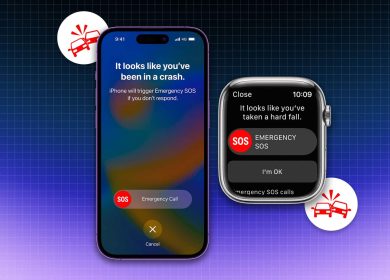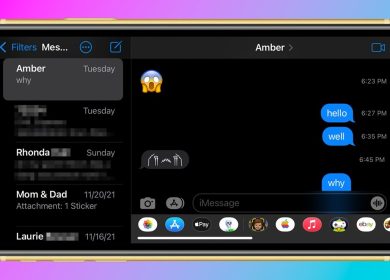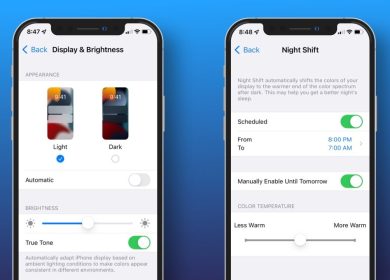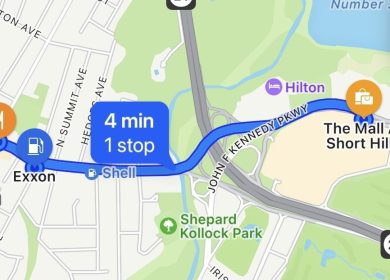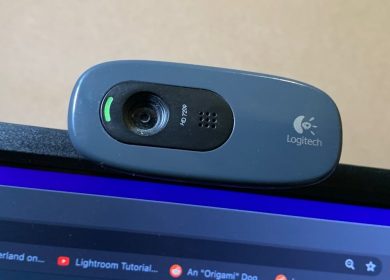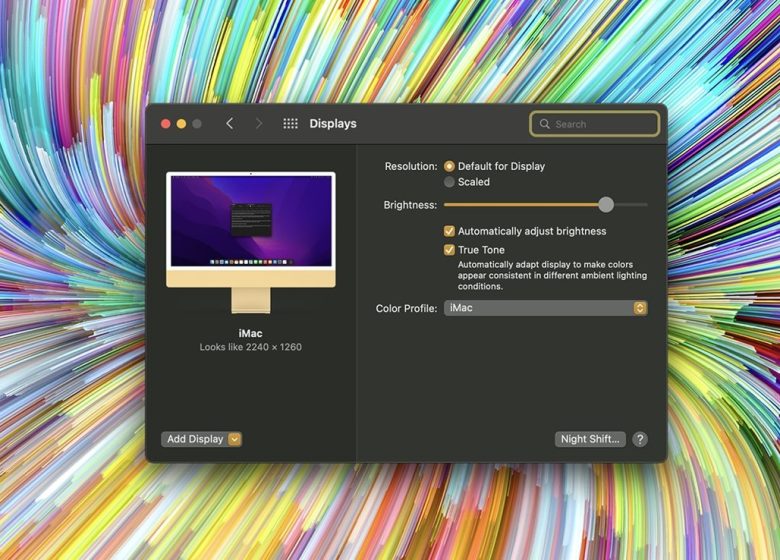
Si vous rencontrez des difficultés pour lire le texte sur votre Mac, vous pouvez utiliser la mise à l’échelle de l’affichage macOS Monterey pour agrandir votre texte.
Par défaut, votre Mac choisira la taille des éléments de votre interface utilisateur – tels que le texte, les boutons et les menus – pour s’adapter à votre écran. Pour certaines personnes, cela fonctionnera bien et vous n’aurez pas besoin de le changer du tout.
Cependant, si vous trouvez que le texte et les éléments à l’écran sont trop petits ou trop grands, vous voudrez augmenter ou réduire la résolution.
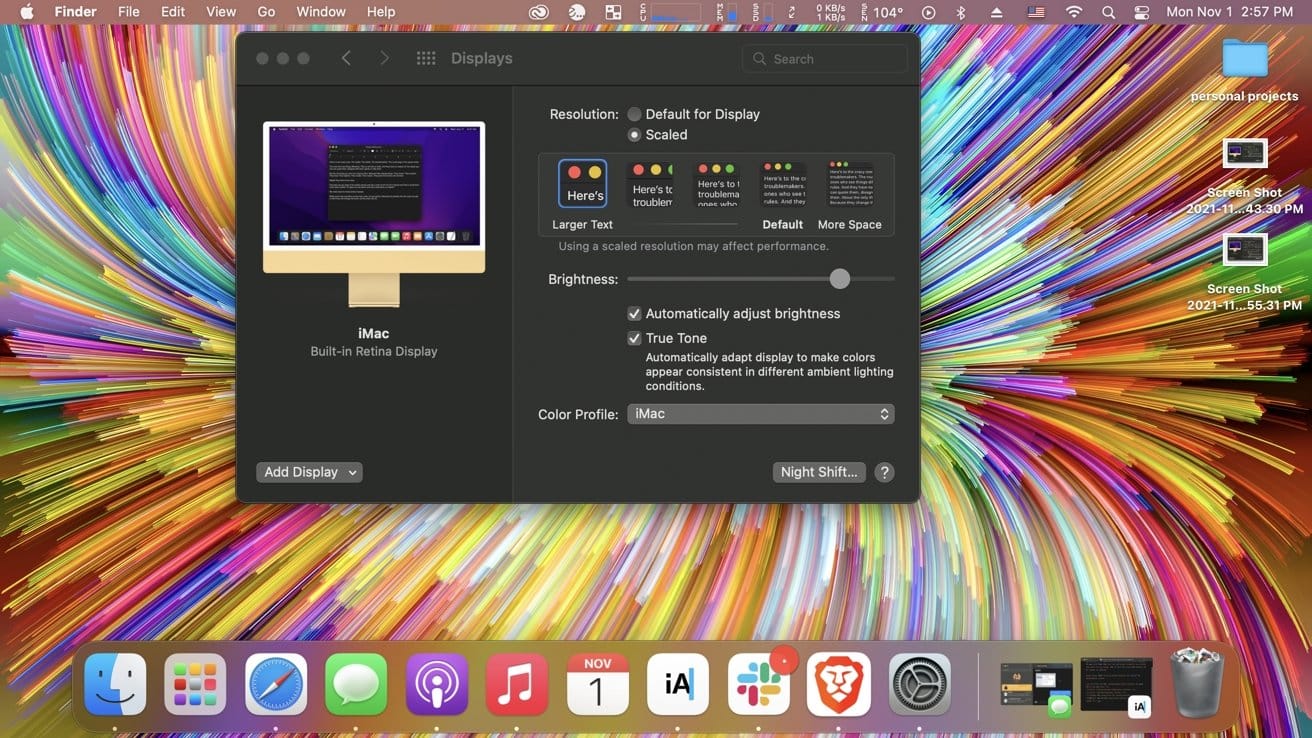
Si vous augmentez votre résolution, plus d’éléments s’afficheront sur votre écran à la fois. Si vous réduisez votre résolution, les fonctionnalités telles que le texte, les menus et les boutons apparaîtront plus grands.
Ce processus se fait un peu comme dans les versions précédentes de macOS et ne prend que quelques secondes. Si vous trouvez que vous n’aimez pas la mise à l’échelle, il est facile d’inverser le processus ou d’essayer une autre résolution qui fonctionne mieux.
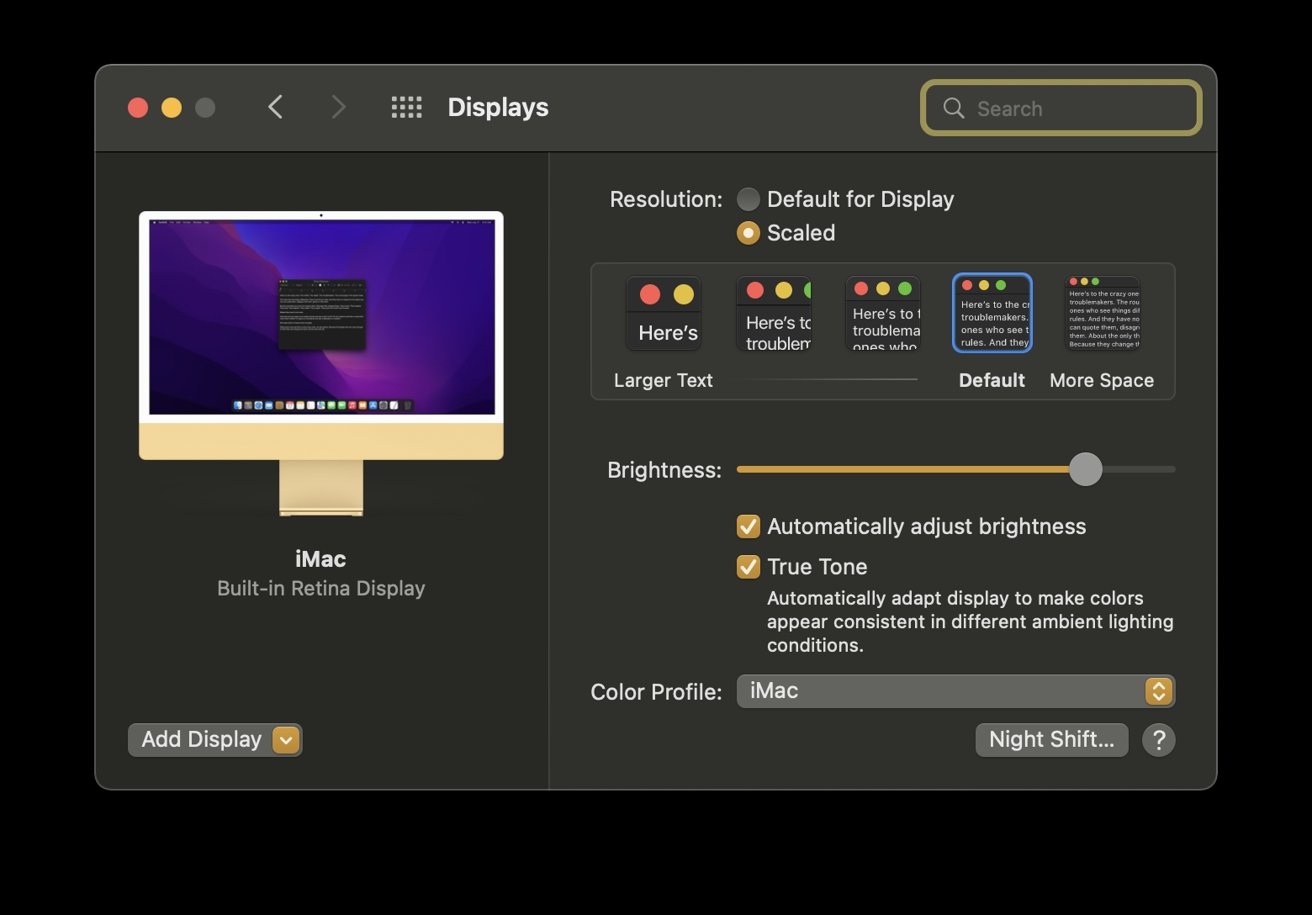
Comment mettre à l’échelle votre affichage dans macOS Monterey
- Clique sur le Menu pomme dans la barre de menus supérieure de votre Mac
- Cliquez sur Préférence système
- Cliquez sur Affiche
- Basculez la résolution sur Escaladé
- Sélectionnez l’une des options de résolution qui correspond le mieux à vos besoins
Apple avertit que l’utilisation d’un affichage à l’échelle peut entraîner des problèmes de performances. De nombreux programmes tiers, tels que Photoshop, ne fonctionneront pas correctement lorsque la résolution a été réduite (faite pour apparaître plus grande à l’écran).